我們?yōu)槟峁┮豢罱?jīng)典的裝機(jī)軟件——老毛桃U盤啟動(dòng)盤制作工具UEFI版+裝機(jī)版。這款軟件已經(jīng)在系統(tǒng)重裝領(lǐng)域深耕二十年,一直以來都以傻瓜式操作、小白適用而著稱。只要您擁有一個(gè)容量不需要太大的U盤,通過幾個(gè)簡單的按鍵和約十幾分鐘的時(shí)間,就能夠輕松完成從WinXP到Win10所有Windows系統(tǒng)的裝機(jī)過程。我們強(qiáng)烈推薦您使用該軟件!
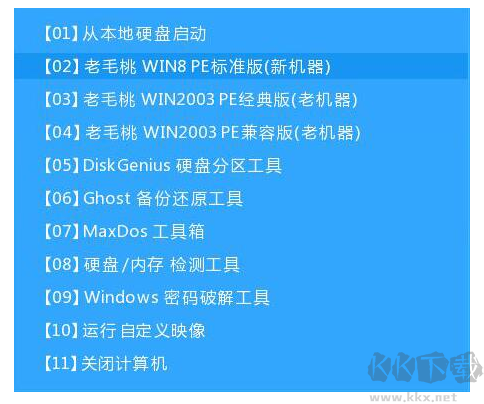
官方簡介
目前最受歡迎的U盤裝系統(tǒng)和維護(hù)電腦的專用工具具有以下特點(diǎn)。首先,制作過程簡單,幾乎支持所有U盤一鍵制作為啟動(dòng)盤,不再需要考慮使用專用工具來處理以前的量產(chǎn)U盤。其次,一旦制作完成,這些工具的功能非常強(qiáng)大,可以支持GHO和ISO格式的系統(tǒng)文件,甚至可以安裝原版系統(tǒng)。第三,它們具有很強(qiáng)的兼容性,可以與最新型的主板和筆記本電腦相匹配,并提供多個(gè)PE版本供用戶選擇,基本上消除了藍(lán)屏問題。
系統(tǒng)文件通常有兩種格式,即ISO格式和GHO格式。ISO格式又分為原版系統(tǒng)和GHOST封裝系統(tǒng)。只要我們使用解壓軟件(如WinRAR)解壓后發(fā)現(xiàn)有大于600M(WIN7一般2G)大小的GHO文件,那么這就是GHOST封裝系統(tǒng)。在這種情況下,我們可以直接使用PE內(nèi)置的老毛桃智能裝機(jī)PE版軟件來進(jìn)行系統(tǒng)還原安裝。而如果解壓后沒有發(fā)現(xiàn)大于600M的GHO文件,那么這就是原版ISO格式系統(tǒng),我們需要按照安裝原版XP和WIN7的方法進(jìn)行安裝,具體步驟請參考相關(guān)教程。下面的教程主要針對GHOST封裝版系統(tǒng),也就是包含gho文件的ISO鏡像文件。
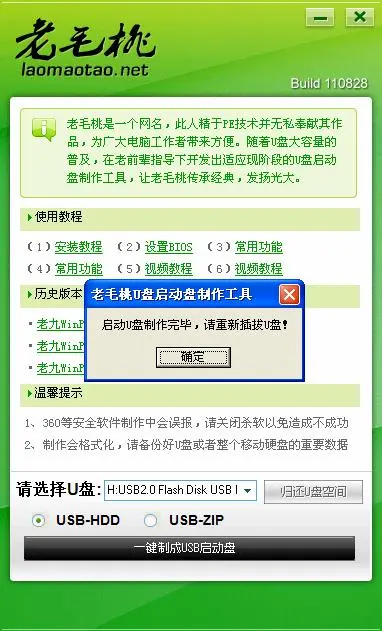
詳細(xì)步驟
第一步:制作前的軟件、硬件準(zhǔn)備
1、我們強(qiáng)烈建議您使用容量為8GB或更大的U盤來制作啟動(dòng)盤
2、您需要下載一個(gè)名為老毛桃的工具,這是一款專門用于制作U盤啟動(dòng)盤的工具。您可以在互聯(lián)網(wǎng)上找到老毛桃的下載鏈接
3、您還需要下載您想要安裝的操作系統(tǒng)鏡像文件,例如Windows XP、Windows 7、Windows 8或Windows 10等。這些系統(tǒng)鏡像文件可以在官方網(wǎng)站或其他合法渠道中獲得。當(dāng)您準(zhǔn)備好這些材料后,您就可以按照制作啟動(dòng)盤的指南進(jìn)行操作,以便安裝您所選擇的操作系統(tǒng)。
第二步:用老毛桃U盤啟動(dòng)裝機(jī)工具制作啟動(dòng)U盤
1、運(yùn)行程序之前請盡量關(guān)閉殺毒軟件和安全類軟件(本軟件涉及對可移動(dòng)磁盤的讀寫操作,部分殺軟的誤報(bào)會(huì)導(dǎo)致程序出錯(cuò)!)下載完成之后解壓安裝即可。
2、插入U(xiǎn)盤之后點(diǎn)擊【一鍵制作成USB啟動(dòng)盤】按鈕,程序會(huì)提示是否繼續(xù),因?yàn)橹谱鲿?huì)格式化U盤的數(shù)據(jù),請確認(rèn)所選U盤無重要數(shù)據(jù)后開始制作:
制作過程中不要進(jìn)行其它操作以免造成制作失敗,制作過程中可能會(huì)出現(xiàn)短時(shí)間的停頓,請耐心等待幾秒鐘,當(dāng)提示制作完成時(shí),安全彈出您的U盤并重新插拔U盤,即可完成啟動(dòng)U盤的制作。
第三步:下載您需要的系統(tǒng)鏡像并復(fù)制到U盤中
將您自己下載的ISO/GHO系統(tǒng)鏡像文件復(fù)制到U盤中,也可以把該ISO/GHO系統(tǒng)鏡像文件放在當(dāng)前需要重裝系統(tǒng)的電腦中除系統(tǒng)盤之外的分區(qū)中。
第四步:進(jìn)入BIOS設(shè)置U盤啟動(dòng)順序
電腦啟動(dòng)時(shí)可一直按啟動(dòng)快捷鍵或者通過BIOS/UEFI設(shè)置啟動(dòng)順序進(jìn)入PE
啟動(dòng)快捷鍵可通過程序查詢具體品牌U盤啟動(dòng)快捷鍵(如下圖所示)
第五步:用U盤啟動(dòng)快速安裝系統(tǒng)
進(jìn)入老毛桃PE使用老毛桃一鍵裝機(jī)快速安裝Windows系統(tǒng)。
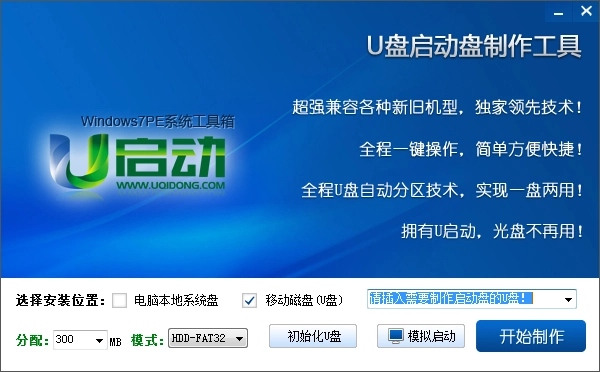
更新說明
主程序:
1、增加用Bootice和GDisk的U盤制作方法,在默認(rèn)制作方法失敗后用該方法重試
2、修正在部分高分屏下縮放顯示會(huì)導(dǎo)致程序界面錯(cuò)位的問題
3、修正少數(shù)win7系統(tǒng)下程序關(guān)閉后進(jìn)程不能正常結(jié)束的問題
4、修正少數(shù)WinXP系統(tǒng)下一鍵重裝網(wǎng)絡(luò)檢測不通過的問題
5、修正某些特殊情況下導(dǎo)致全新制作和初始化U盤失敗的問題
6、修正一個(gè)導(dǎo)致can't lock disk失敗的問題
7、修正上個(gè)版本中一鍵重裝和本地模式失敗的問題
PE:
1、更新Win10PE的擴(kuò)展網(wǎng)卡驅(qū)動(dòng)
2、修正在目標(biāo)系統(tǒng)引導(dǎo)組件缺失時(shí)引導(dǎo)修復(fù)失敗的問題
3、修正不能執(zhí)行個(gè)性化設(shè)置的問題
基礎(chǔ)組件:
1、更新個(gè)性化設(shè)置程序
2、修正在Win7下無法掛載ISO的問題
熱鍵說明:
[Alt+R]->快速重啟
[Alt+T]->Taskmgr任務(wù)管理器
[Alt+X]->蘋果分區(qū)恢復(fù)工具
[Alt+U]->SRS/usb3.0驅(qū)動(dòng)注入
[Alt+A]->備用,預(yù)留給蘋果裝機(jī)功能更新
[Alt+V]->自動(dòng)設(shè)置分辨率[某些電腦進(jìn)入PE后如果不是最佳分辨率可以嘗試自動(dòng)設(shè)置]
[Alt+G]->啟動(dòng)GHOST32備份還原
[Alt+D]->啟動(dòng)diskgenius分區(qū)工具
[Alt+F]->系統(tǒng)啟動(dòng)引導(dǎo)修復(fù)
[Alt+Z]->啟動(dòng)老毛桃一鍵裝機(jī)
[Alt+C]->快速啟動(dòng)CMD命令窗口
[Alt+E]->系統(tǒng)密碼清除工具
[Alt+I]->查看蘋果機(jī)型信息

